软件介绍
Microsoft Office 2013,又称为 Office 2013 或Office 15,是应用于Microsoft Windows视窗系统的一套办公室套装软件,是继Microsoft Office 2010 后的新一代套装软件。2012年7月份,微软发布了免费的Office 2013预览版版本。
2012年12月4日,微软通过官方Office博客表示,企业用户可以通过微软批量许可购买Office 2013以及诸如Exchange Server 2013、Lync Server 2013、SharePoint Server 2013、Project 2013和Visio 2013的相关程序。Office 2013于2013年1月29日正式上市。Microsoft Office 2013(又称为Office 2013)是应用于Microsoft Windows视窗系统的一套办公室套装软件,是继Microsoft Office 2010 后的新一代套装软件。微软在2012年末正式发布了Microsoft Office 2013 RTM版本(包括中文版),在 Windows 8 及Windows 8.1设备上可获得 Office 2013的最佳体验。由于Windows Vista的主流技术支持已在2012年4月10日结束,因此该操作系统以及之前的Windows XP都不支持Office 2013。2014年2月25日,微软Office团队向32位、64位桌面版Office2013推出首个Service Pack 1,即SP1服务包。该服务包带来性能增强、功能升级、为Windows 8.1优化。
安装教程
1 解压软件,解压前建议关闭所有杀毒工具以及Windows defender,软件包含激活程序,会被识别为病毒并清理,激活完成后可打开杀毒工具
![图片[1]-office 2013安装教程-大头猿源码](https://dtouy.cn/wp-content/uploads/2025/08/20250815202948191-image.png)
2 打开”office 2013 专业增强版 64位”文件夹,找到setup,双击打开
![图片[2]-office 2013安装教程-大头猿源码](https://dtouy.cn/wp-content/uploads/2025/08/20250815202955288-image.png)
3 点击我接受许可协议,然后单击继续
![图片[3]-office 2013安装教程-大头猿源码](https://dtouy.cn/wp-content/uploads/2025/08/20250815202959887-image.png)
4 单击立即安装则直接开始安装,此处我们选择自定义,单击自定义
![图片[4]-office 2013安装教程-大头猿源码](https://dtouy.cn/wp-content/uploads/2025/08/20250815203005904-image.png)
5 在安装选项内我们可以选择自己需要的功能进行安装,可根据自己的使用情况选择安装,如未有其他要求默认即可,单击文件位置选项卡
![图片[5]-office 2013安装教程-大头猿源码](https://dtouy.cn/wp-content/uploads/2025/08/20250815203012971-image.png)
6 单击浏览可以选择安装程序的位置,不建议放在系统盘,可根据自己的实际情况自行选择,选择好后单击立即安装
![图片[6]-office 2013安装教程-大头猿源码](https://dtouy.cn/wp-content/uploads/2025/08/20250815203018591-image.png)
7 等待安装
![图片[7]-office 2013安装教程-大头猿源码](https://dtouy.cn/wp-content/uploads/2025/08/20250815203023581-image.png)
8 单击关闭
![图片[8]-office 2013安装教程-大头猿源码](https://dtouy.cn/wp-content/uploads/2025/08/20250815203029666-image.png)
9 打开激活工具,以管理员身份运行
![图片[9]-office 2013安装教程-大头猿源码](https://dtouy.cn/wp-content/uploads/2025/08/20250815203036974-image.png)
10 单击一键永久激活Windows和office,等待激活
![图片[10]-office 2013安装教程-大头猿源码](https://dtouy.cn/wp-content/uploads/2025/08/20250815203041804-image.png)
11 打开开始菜单,选择word2013打开,或者桌面右键新建一个word文件打开
![图片[11]-office 2013安装教程-大头猿源码](https://dtouy.cn/wp-content/uploads/2025/08/20250815203047493-image.png)
12 单击文件
![图片[12]-office 2013安装教程-大头猿源码](https://dtouy.cn/wp-content/uploads/2025/08/20250815203053219-image.png)
13 选择帐户,右侧可以看到激活信息
![图片[13]-office 2013安装教程-大头猿源码](https://dtouy.cn/wp-content/uploads/2025/08/20250815203100368-image-1024x478.png)
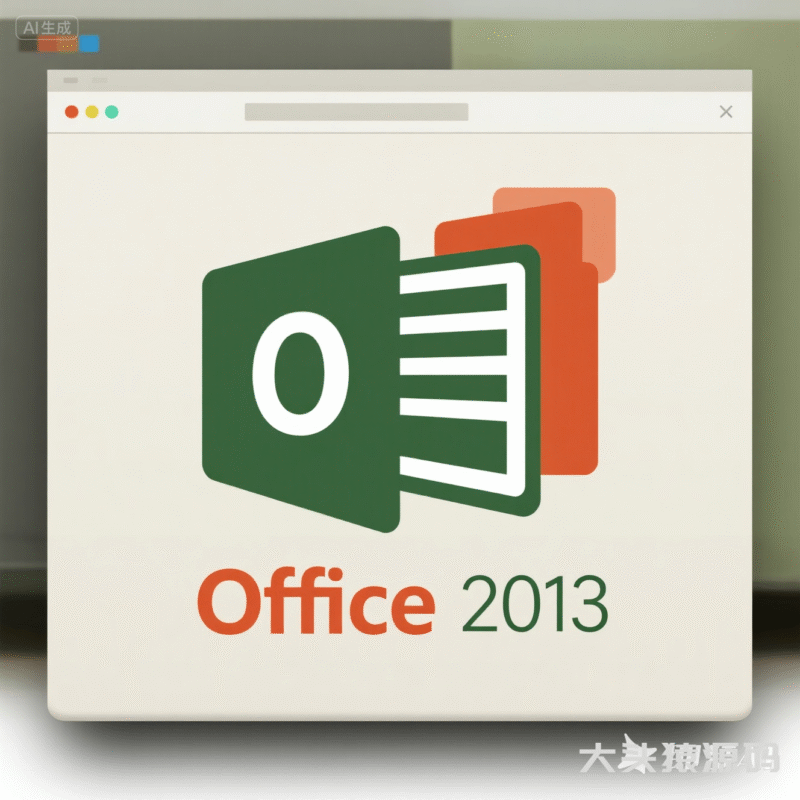


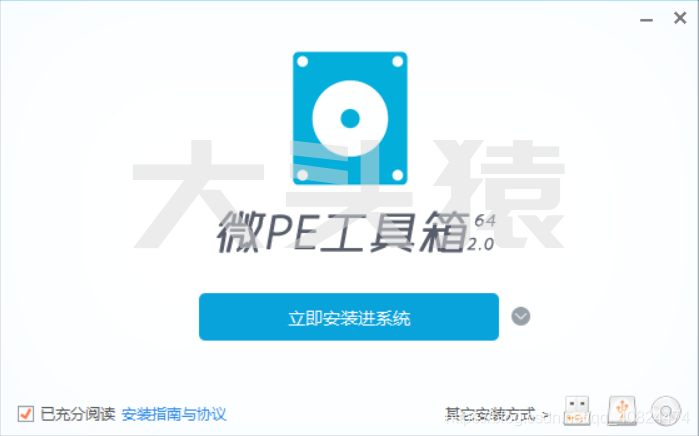
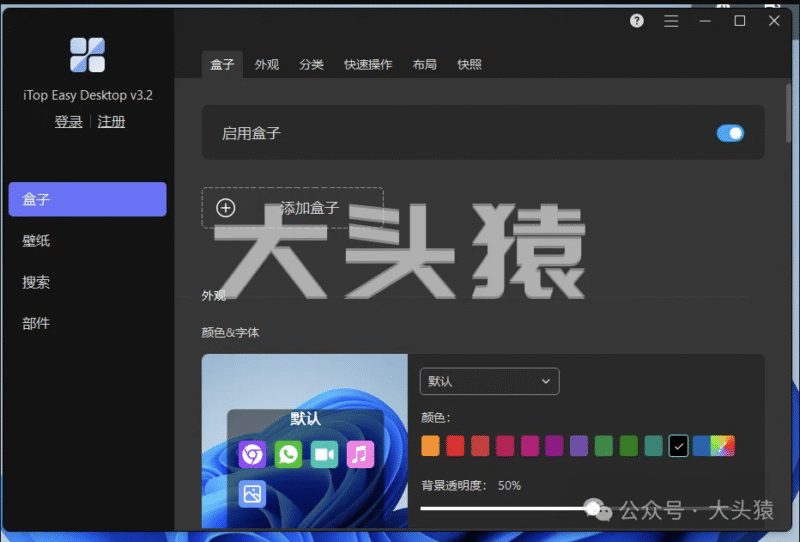
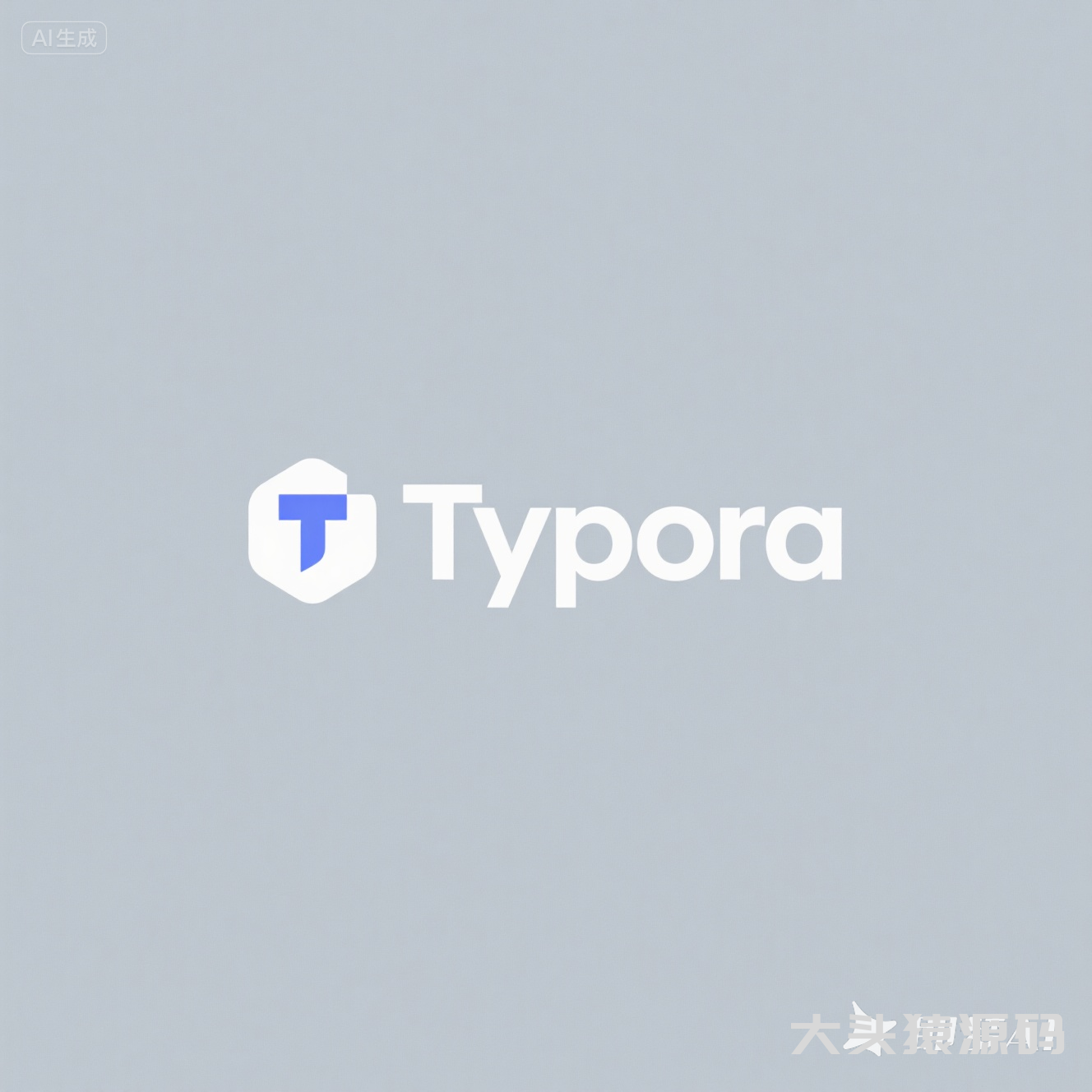
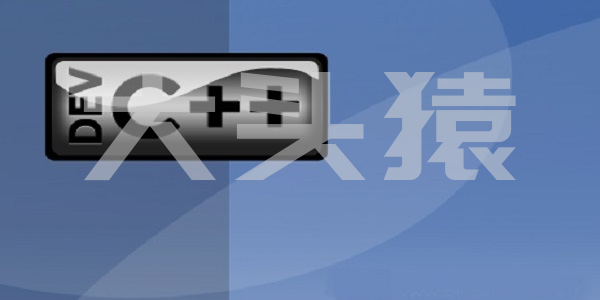
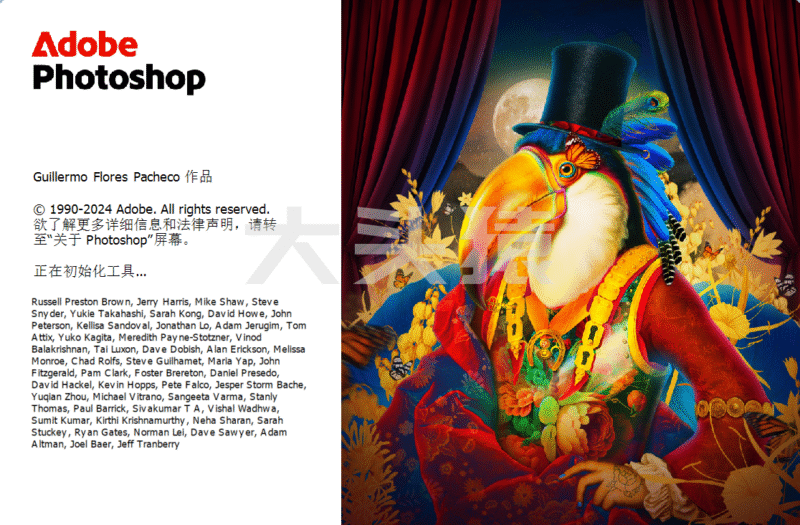



暂无评论内容